Как создать email-адрес
В 21 веке сложно представить себе жизнь без собственного емейла. Он требуется практически везде: на работе, при регистрации на сайтах, для участия в программах лояльности и т. д. В связи с этим в Интернете существует огромное количество почтовиков. Но самыми актуальными на сегодня остаются Gmail, Yandex, Mail.ru, а на территории Украины еще и ukr.net. В этой статье наглядно покажем и расскажем, как создать почту в любом из этих сервисов.
Создание почты на Gmail
Интерфейс Google, в принципе, интуитивно понятен. Поэтому и с созданием почты у вас не должно возникнуть проблем.
Для того чтобы приступить к созданию, на любой странице поисковика в правом верхнем углу нажмите “Войти”:
После этого на экране появится окно, в котором нужно выбрать “Создать аккаунт”:
По клику на кнопку откроется список из вариантов регистрации. Рассмотрим регистрацию “Для себя”:
Также аккаунт можно создать на главной странице Gmail. В этом случае нужно только нажать одноименную кнопку – и вы перейдете к следующему шагу.
В этом случае нужно только нажать одноименную кнопку – и вы перейдете к следующему шагу.
В появившейся форме необходимо заполнить все данные:
Если желаемый адрес почты уже существует, Google предложит похожие варианты либо вы можете выбрать другое имя самостоятельно. После того как все поля будут заполнены, перейдите по кнопке “Далее”.
В следующем окне нужно ввести свой телефон, резервный email, дату рождения и выбрать пол. Контактные данные вводить необязательно, но мы рекомендуем сделать это для того, чтобы всегда иметь доступ к своему аккаунту с помощью номера телефона и второй почты (если она существует).
Чтобы подтвердить указанный номер телефона, нужно ввести 6-значный код, который придет в сообщении. Если ваш телефон рядом, нажмите кнопку “Отправить” и введите код; если телефона нет, нажмите “Не сейчас”:
Следом появится условия использования и основные положения Политики конфиденциальности, которые необходимо прочитать и принять. Также здесь можно внести некоторые настройки персонализации по клику на “Другие варианты”:
Также здесь можно внести некоторые настройки персонализации по клику на “Другие варианты”:
На этом создание аккаунта закончено. После этого вы попадаете в саму почту, где уже будет первое письмо от команды Google:
Если вы регистрировались через Google-аккаунт, то попадете на его страницу главную страницу. Справа вверху, нажав на квадрат из точек, выберите почту:
Готово. Можно приступать к настройкам папок и запуску первой рассылки.
Запустить первую массовую рассылку с eSputnik
Зарегистрироваться
Создание почты на Mail.ru
Mail.ru, пожалуй, самый известный на территории России интернет-портал, на котором, в частности, можно завести себе email-ящик. Занимает это совсем немного времени.
Нужно зайти на главную и слева нажать на кнопку “Создать почту”:
Либо откройте раздел “Почта” и кликните по ссылке “Создать аккаунт”:
Откроется страница регистрации, на которой необходимо заполнить личные данные:
Все поля, кроме последнего, обязательные.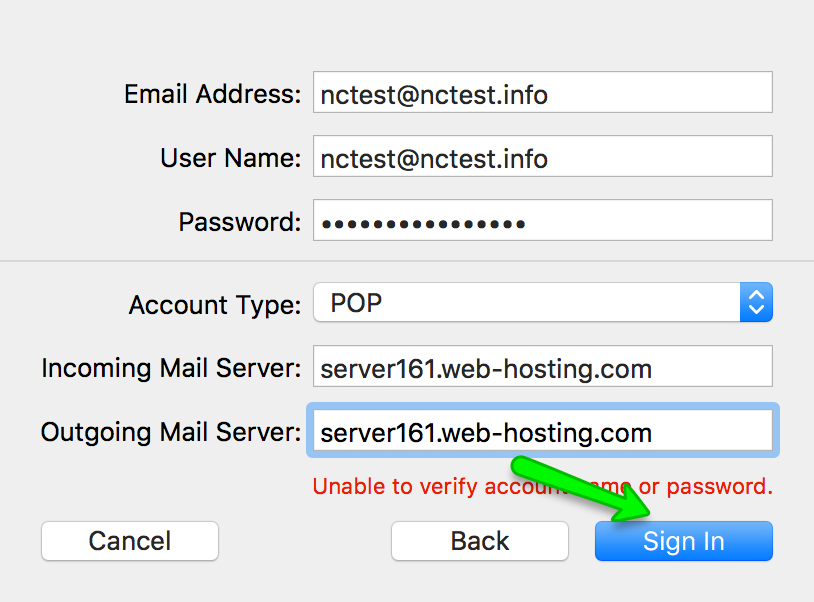
При выборе имени аккаунта Mail.ru предложит автоматически сгенерированные адреса, которые могут вам подойти. Можно выбрать из них или придумать свой:
Над полем пароля есть кнопка для автоматической генерации. А при вводе своего пароля справа вы увидите, является ли он надежным:
Следующий шаг – проверка, что вы не робот:
Аккаунт создан. После того как вы попадете в почту, появится окно с добавлением номера телефона. Можно проигнорировать его, а можно заполнить, чтобы аккаунт был всегда привязан к мобильному и оставался в безопасности:
После этого на ваш телефон поступит звонок для подтверждения номера:
Все готово для использования. Ознакомьтесь с тремя приветственными письмами и начинайте работу:
Как обойти блокировку и создать почту на Mail.ru, читайте в этой статье.
Last post
Создание почты на Yandex
Все знают Yandex как крупную поисковую систему, а “Яндекс. Почту” – как сервис, который предоставляет почтовый ящик на ее серверах. По словам Википедии, через этот почтовик ежедневно проходит порядка 130 млн писем, исключая спам. Он является одним из самых популярных почтовых сервисов на территории РФ.
Почту” – как сервис, который предоставляет почтовый ящик на ее серверах. По словам Википедии, через этот почтовик ежедневно проходит порядка 130 млн писем, исключая спам. Он является одним из самых популярных почтовых сервисов на территории РФ.
Давайте разберем, как создать почту на “Яндексе”.
Необходимо перейти на сайт почтовика и нажать “Создать аккаунт” или на yandex.ru в правом верхнем углу кликнуть по кнопке “Почта”:
В “Яндекс” можно войти с помощью своего ID или создать, если у вас его нет. “Яндекс ID” – единый аккаунт для работы со всеми сервисами системы. Чтобы его зарегистрировать, нажмите на кнопку “Создать ID”:
Перед вами появится стандартное окно регистрации, в котором нужно заполнить:
-
имя и фамилию,
-
почтовый логин,
-
пароль,
-
номер мобильного.

Как и остальные, “Яндекс” предложит свои варианты для названия почты, но вы можете выбрать любой, если он не занят:
Придумайте свой пароль:
Дальше введите свой номер телефона и подтвердить его:
После этого выберите фотографию для вашего Яндекс ID или пропустите этот пункт:
Как настроить аватарку отправителя в разных почтовых клиентах, мы описали здесь.
На этом все. С Яндекс ID у вас автоматически создается email и все остальные сервисы “Яндекса”. Но автоматически вас перебросит на почту, и она будет готова к использованию:
Кроме почты, “Яндекс” имеет отличный сервис облачного хранения, о котором можно почитать тут.
Создание почты на ukr.net
ukr.net – самый популярный в Украине веб-портал с почтовой службой и облачным хранилищем. По данным “Википедии”, каждый второй пользователь Уанета пользуется сервисами компании “Укрнет” и дочерних. Поэтому смотрим, как здесь создать почту.
На главной странице слева можно увидеть кнопку “Создать ящик”. Именно на нее вам и нужно нажать:
После этого откроется новая вкладка с большой формой регистрации:
Сюда также можно попасть непостредственно со страницы “Почты@ukr.net”, нажав такую же кнопку.
Первым пунктом необходимо вписать имя ящика латиницей. Обычно это имя, фамилия и какие-нибудь цифры. Будьте внимательны, ведь многие названия могут быть заняты. Но вам будут предложены похожие варианты:
Создавая пароль, вы увидите большое количество рекомендаций по надежности и текущий уровень надежности:
Дальше заполнение полей стандартное: ваши имя и фамилия, дата рождения, пол, имя отправителя (под которым будут приходить письма), резервный ящик, телефон.
Чтобы получить код для подтверждения номера, нажмите на “Получить код” и вам поступит SMS.
Ниже можно увидеть два чекбокса: импорт почты из другого аккаунта и согласие на обработку персональных данных:
После заполнения всех полей нужно нажать на кнопку “Зарегистрировать ящик”.
Готово. Почта создана, можно начинать свою работу с ней.
Если вы планируете использовать ukr.net как корпоративную почту, то здесь можно почитать о том, как это сделать.
Как выбрать имя для email?
Мы подготовили несколько советов для того, как выбрать имя для своей почты. Адрес должен быть понятным и читабельным. Это могут быть:
-
Имя и/или имя и/или отчество
-
Цифры (например, дата рождения)
-
Прозвище
Например: [email protected]. Если такой адрес уже занят, можно пробовать похожие варианты. Например: [email protected] или [email protected].
В этой статье мы описали, как завести почту в самых популярных почтовиках на территории Украины и России: Gmail, ukr.net, Mail.ru и Yandex. Интересно почитать, как завести почту на других доменах? Пишите в комментариях, какие еще хотелось бы увидеть в этой статье.
Как завести почтовый ящик на рамблере. Как создать почтовый ящик рамблер. Для чего нужна электронная почта, зачем иметь свой e-mail адрес
Почта Рамблер — надежная и быстрая электронная почта
с простым дизайном удобного интерфейса и защитой от спама и вирусов.
Доступна на WINDOWS, MAC, ANDROID, IOS
Регистрация учетной записи на Рамблер почте
Учетная запись, ID, аккаунт, профиль пользователя
— это, практически, синонимы.
Для авторизации и доступа ко всем сервисам и приложениям, нужно создать учетную запись на Рамблере. Авторизованным пользователям будут доступны все персональные сервисы. В том числе — Рамблер почта. Если у вас уже есть учетная запись на компьютере, планшете или телефоне, для доступа к проектам Рамблера, то, для входа, можете использовать соответствующий адрес электронной почты. Можно войти используя адреса электронной почты от аккаунтов социальных сетей.
В противном случае создайте новый адрес, нажав на ссылку — Регистрация
..png)
Как создать учетную запись на почте рамблер?
Если вы регистрировались на проектах RAMBLER&Co — войдите под своим именем . Подключите аккаунт социальной сети, чтобы предзаполнить форму и заходить на проекты RAMBLER&Co в один клик.
Зарегистрировать электронную почту на рамблер.
Или страницу — Регистрация
— сайта rambler.ru
Для регистрации на Рамблере необходимо заполнить анкету.
В которой указать имя, фамилию, дату рождения и пол, выбрать логин из предложенных вариантов или указать собственный, а также придумать пароль. Выбранные логин и
пароль будут ключом к вашей учетной записи на Рамблер/почте и других сервисах.
Подтверждение аккаунта на Рамблер с помощью sms
Укажите номер мобильного телефона (для использования некоторых сервисов указание телефона обязательно). Он понадобится и в том случае, если вы забудете пароль. И нажмите кнопку — Получить код
Введите, полученный в смс сообщении, код подтверждения
и нажмите — Зарегистрироваться
Если вы не можете указать номер мобильного телефона, введите контрольный вопрос и ответ для восстановления пароля.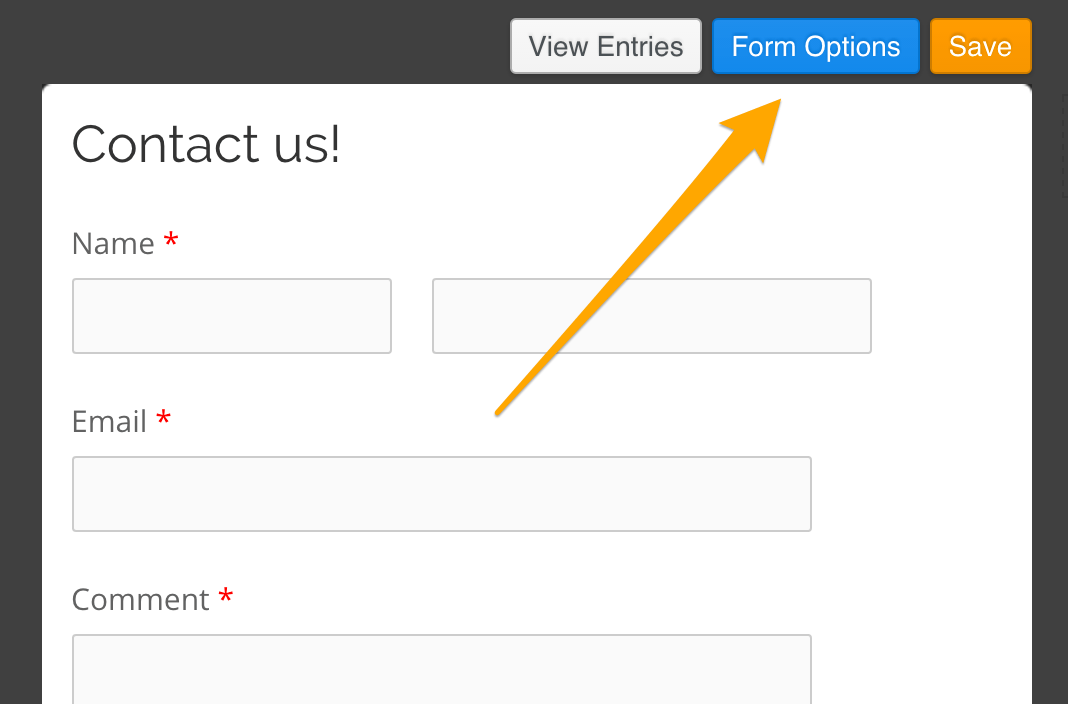
На странице — Профиль
, можно добавить адреса электронной почты, номера мобильных телефонов и указать контрольный вопрос и ответ на него.
Это может потребоваться для восстановления доступа к аккаунту.
Для входа в почтовый ящик, нажмите — Почта
И перейдёте на страницу — Входящие
вашего почтового ящика — [email protected] на Рамблер_почта
Рамблер почта вход. Проверка почтового ящика на Рамблер.
На любой странице медийного портала Рамблер, нажмите на пункт — Войти
.
Введите адрес электронной почты, пароль и нажмите — Войти
Из папки — Входящие
, нажав на — Написать
Напишите и отправьте письмо на свой адрес почты rambler.ru
В папке Входящие
, щёлкните по строке — Первое сообщение
.
И прочитайте письмо посланное вами себе.
Ваш адрес электронной почты на rambler.ru работает.
Имя пользователя — это имя почтового ящика
(до символа — @)
.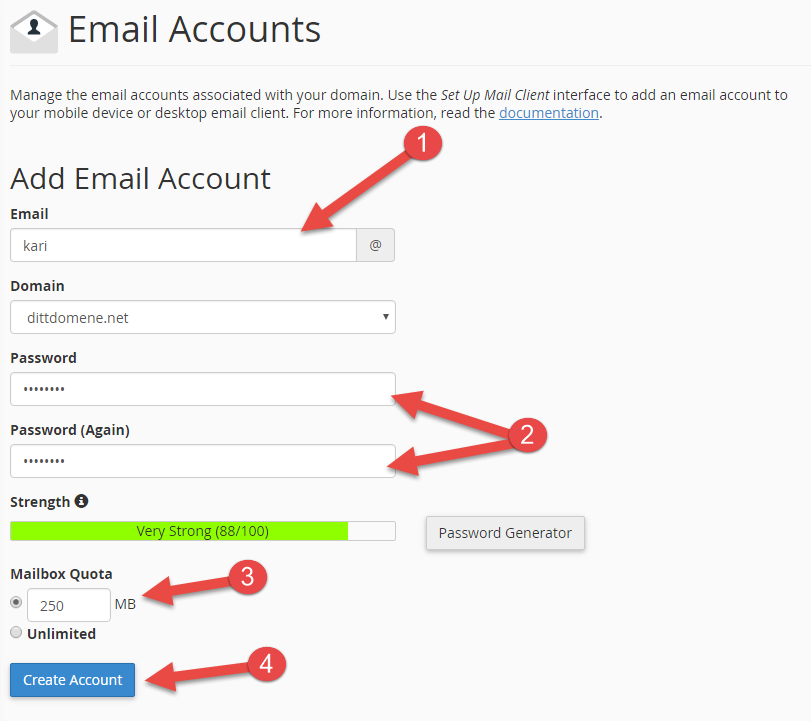
В качестве имени пользователя
, для учетной записи Рамблер , можно использовать любой адрес электронной почты.
Например Yandex, Hotmail или Gmail.
Другие почтовые ящики
— вы можете собирать почту со всех ваших почтовых ящиков в одном месте.
Рамблер медийный портал
—
одна учетная запись для всех служб Рамблер
Рамблер почта автоматически подключается к различным приложениям и службам Рамблер
Используете ли вы устройства под управлением Windows, iOS или Android или переключаетесь между всеми тремя — ваша учетная запись хранит все, что вам необходимо, на используемом вами устройстве.
Все эти службы совместимы с вашей учетной записью Рамблер
Неважно, пользуетесь ли вы всеми сервисами Рамблер сразу или только некоторыми из них, — благодаря вашей учетной записи у вас будет доступ к своим настройкам, фотографиям, файлам и другим важным материалам на любом устройстве.
Рамблер новости
— полная картина важнейших событий в России и мире
Рамблер почта
— простой доступ к любому из ваших почтовых ящиков.
Рамблер финансы
— курсы валют, новости финансов и экономики.
Портал Rambler когда-то был весьма популярным поисковиком, почтовым сервисом и т.д., но сейчас он уже очень сильно отстал от своих конкурентов. Всё же, многие хотят создать почту именно на Рамблере, поэтому в данной статье я подготовил подробную инструкцию по созданию почтового ящика на сервисе Rambler.ru.
Как зарегистрировать почту на Рамблере:
Первым делом необходимо зайти на сайт Mail.rambler.ru, для этого введите в адресной строке браузера «Mail.rambler.ru» (без кавычек) или же просто нажмите на следующую ссылку ->
Зарегистрировать себе почтовый ящик можно двумя способами — их я обвёл красным на картинке выше:
1) С помощью социальный сетей (Вконтакте, Одноклассники и т.д.) — просто нажмите по круглой кнопке с нужной социальной сетью и затем несколько раз нажмите «Далее» и всё! Почта будет создана — вот так вот просто в пару кликов. Чтобы потом зайти в почту, нужно будет так же кликать по значку социальной сети.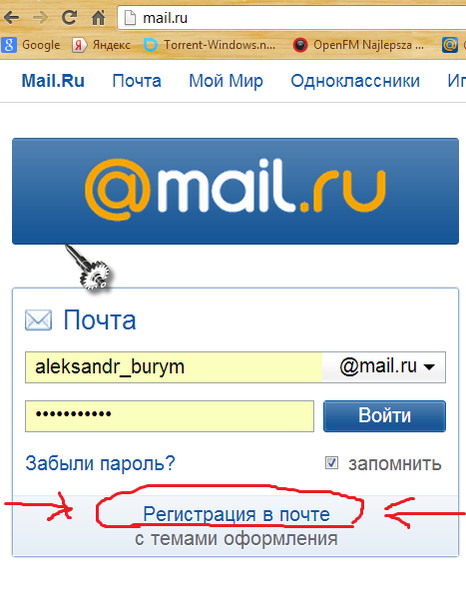
2) Пройдя стандартную процедуру регистрации. Для этого нажмите на кнопку «Регистраци» в самом низу. После чего перед вами появится форма регистрации:
Рассмотрим, что нужно вводить в каждое из пронумерованных полей:
1
Ваше имя. Можно вводить как русскими, так и английскими буквами.
2
Ваша фамилия. Можно вводить как русскими, так и английскими буквами.
3
Ваш логин, который так же будет использоваться как ваш почтовый адрес. Запомните или запишите логин, т.к. без него в почтовый ящик будет не войти. Заполнять это поля можно только английскими буквами.
4
Пароль, который понадобится для входа в ваш почтовый ящик. Запомните или запишите его.
5
Пароль ещё раз.
6
Ваша дата рождения. Кликите левой кнопкой мыши по каждому из столбцов, чтобы выбрать день/месяц/год из выпадающего списка.
7
Ваш пол.
8
Ваш регион.
9
Мобильный телефон. Может понадобится для восстановления доступа к вашему почтовому ящике.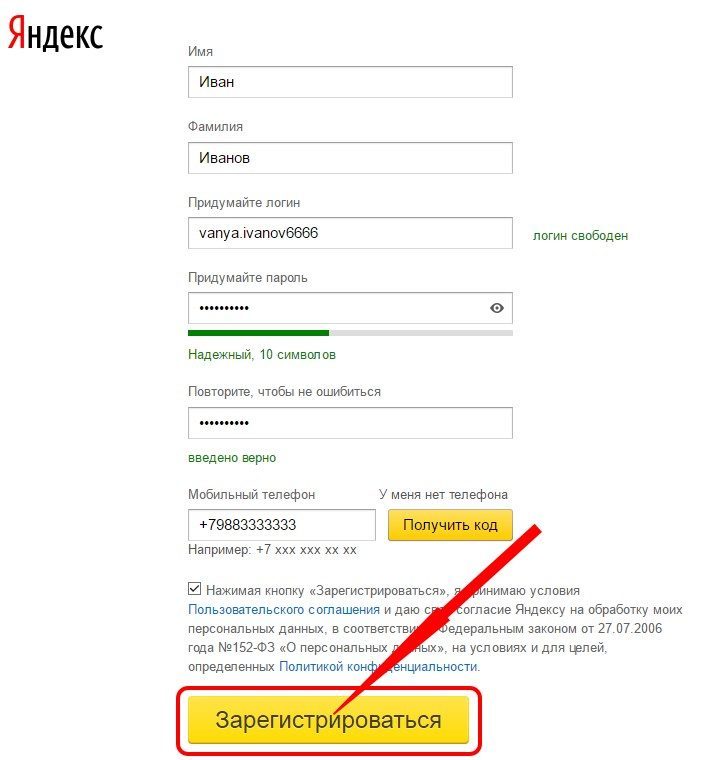 После того, как введёте свой номер телефона в это поле — нажмите на кнопку «Получить код» рядом с полем. На ваш номер будет выслан специальный код, который нужно будет ввести в появившееся поле.
После того, как введёте свой номер телефона в это поле — нажмите на кнопку «Получить код» рядом с полем. На ваш номер будет выслан специальный код, который нужно будет ввести в появившееся поле.
Пример правильно заполненной формы вы можете увидеть на картинке ниже:
После того, как вы заполните все поля, нажмите «Зарегистрироваться» и ваш почтовый ящик будет создан. Адрес вашего почтового ящика будет: «ваш_логин@rambler.ru
«. В данном примере, получился почтовый ящик с адресом «[email protected]
«.
Как войти в почтовый яшик на Рамблере:
Первым делом необходимо зайти на сайт Mail.rambler.ru, для этого введите в адресной строке браузера «Mail.rambler.ru» (без кавычек) или же просто нажмите на следующую ссылку -> . Когда вы перейдёте на сайт Mail.rambler.ru перед вами появится форма входа в почту, как показано на картинке ниже:
В первое поле введите ваш логин, а во второе ваш пароль, которые вы указывали при создании почты. После этого нажмите «Войти в почту» и вы попадёте в свой почтовый ящик.
Если у вас остались ещё какие-то вопросы по работе с почтой Рамблера, то спрашивайте в комментариях ниже.
Согласно статистике, почта «Рамблер» уверенно лидирует среди других подобных сервисов на территории России. Об этом говорят цифры, а это – 100 млн почтовых ящиков, более 30 млн из которых используются регулярно.
Всё благодаря современному, недавно изменившемуся интерфейсу сервисов «Рамблера», а также новому улучшенному дизайну. Несмотря на изменения, почтовик не утратил своей простоты и функциональности. Это первый почтовый сервис в рунете с привычными метафорами Mail и Outlook.
Почтовый веб-сервис «Рамблер» предлагает воспользоваться его услугами и бесплатно создать личный почтовый ящик
Интуитивный интерфейс позволяет быстро сориентироваться на сайте.
Если вы уже зарегистрированы на почте, то для того, чтобы отправить или прочитать письмо, вам необходимо авторизоваться. Сделать это можно:
Для этого зайдите на страничку Рамблера , и на верхней панели, в топ-лайне, найдите значок «почта». Нажимая на него вы переходите непосредственно в почту. Теперь необходимо авторизоваться, то есть войти.
Нажимая на него вы переходите непосредственно в почту. Теперь необходимо авторизоваться, то есть войти.
- Вводим свой логин, указанный вами при регистрации и выбираем домен из предложенных во вкладке справа. Имя домена написано после значка «@» в названии вашей почты и выглядит как @rambler.ru, lenta.ru, myrambler.ru и другие. Если в выпадающем списке нет вашего домена, то в строке «логин» напишите адрес вашей почты целиком.
- Затем вводим придуманный вами при регистрации пароль. Желательно, чтобы это был набор латинских букв, цифр и символов, длиной от 8 знаков и с учетом регистра.
- Входим в почту, нажимая на значок «войти». Если вы не желаете вводить все данные при каждом входе, то включите флажок «запомнить меня». В таком случае система вас запомнит, и вход будет осуществляться автоматически. Этой функцией не стоит пользоваться на общественном компьютере.
После успешной входа на «Рамблер-почту» вам не придётся беспокоиться об авторизации на других проектах сервиса, всё произойдёт автоматически.
«Рамблер» также предоставляет возможность входа в почту через социальные сети. Для этого нужна привязка аккаунта соцсети к аккаунту. Вы не сможете пользоваться почтой без предварительной регистрации в «Рамблере».
Проблемы, возникающие с входом в почту
Иногда не удаётся войти в почту. В таком случае надо внимательно прочитать подсказки на экране. Обычно, сообщение об ошибке содержит всю необходимую информацию о том, почему не удалось войти в почту. Чаще всего проблемы возникают по таким причинам:
- Неправильный пароль или логин.
Проверьте раскладку клавиатуры, она должна быть на том языке, на котором был создан пароль. Проверьте клавишу Caps Lock, возможно, вы её случайно нажали? Не копируйте логин и пароль из буфера, а введите его вручную. Так вы избежите случайного копирования лишних символов. - Вы забыли пароль.
Его можно восстановить самостоятельно сервисом напоминания пароля , следуя подсказкам, или обратиться в службу поддержки. При восстановлении пароля вам нужно будет ответить на контрольный вопрос и воспользоваться запасным почтовым ящиком, указанным при регистрации.
При восстановлении пароля вам нужно будет ответить на контрольный вопрос и воспользоваться запасным почтовым ящиком, указанным при регистрации. - Почтовый ящик заблокирован.
Если вы редко пользуетесь своим ящиком, его могут заблокировать, и он не сможет принимать письма. Разблокировать его можно, связавшись со службой поддержки . Отправьте заявку, заполнив необходимые поля и объяснив подробно возникшую проблему, прикрепив скриншоты, на которых видно, что ваш аккаунт заблокирован. Согласно ей с вами свяжется специалист и опишет возможные варианты решения. - Если вы увидели надпись «Ящик не существует»
, то, возможно, он был по каким-либо причинам удалён. В случае удаления «Рамблер-аккаунта» почтовый ящик удаляется автоматически. К сожалению, восстановить его невозможно, поэтому нужно регистрировать новый ящик.
Неверные настройки браузера
Иногда бывает, что браузер не может загрузить страницу. Его настройки не соответствуют требованиям «Рамблер-почты». В таком случае может помочь обновление браузера.
В таком случае может помочь обновление браузера.
Если проблема не решена, то убедитесь, что в его настройках включён приём Cookies
. Находим этот пункт в разделе браузера «Настройки»/«Инструменты»/ «Конфиденциальность». Если результата нет, то попробуйте очистить кэш в том же разделе.
- Отключите режим совместимости
, он может быть причиной некорректной работы вашего браузера и, соответственно, почты. - Ошибка «недостоверный сертификат безопасности».
Убедитесь в правильности установленного на компьютере времени. Временно отключите антивирус. Проверьте обновления операционной системы, должны быть установлены самые последние.
Выберите для себя среди множества почтовых сервисов тот, который удобен вам. У «Рамблер-почты» современный интерфейс и скорость загрузки на высоте. Простой и понятный режим работы с письмами, наличие виртуальной клавиатуры делают его удобным для пользователей.
demonikos
/ /
Тематические материалы:
Обновлено: 31.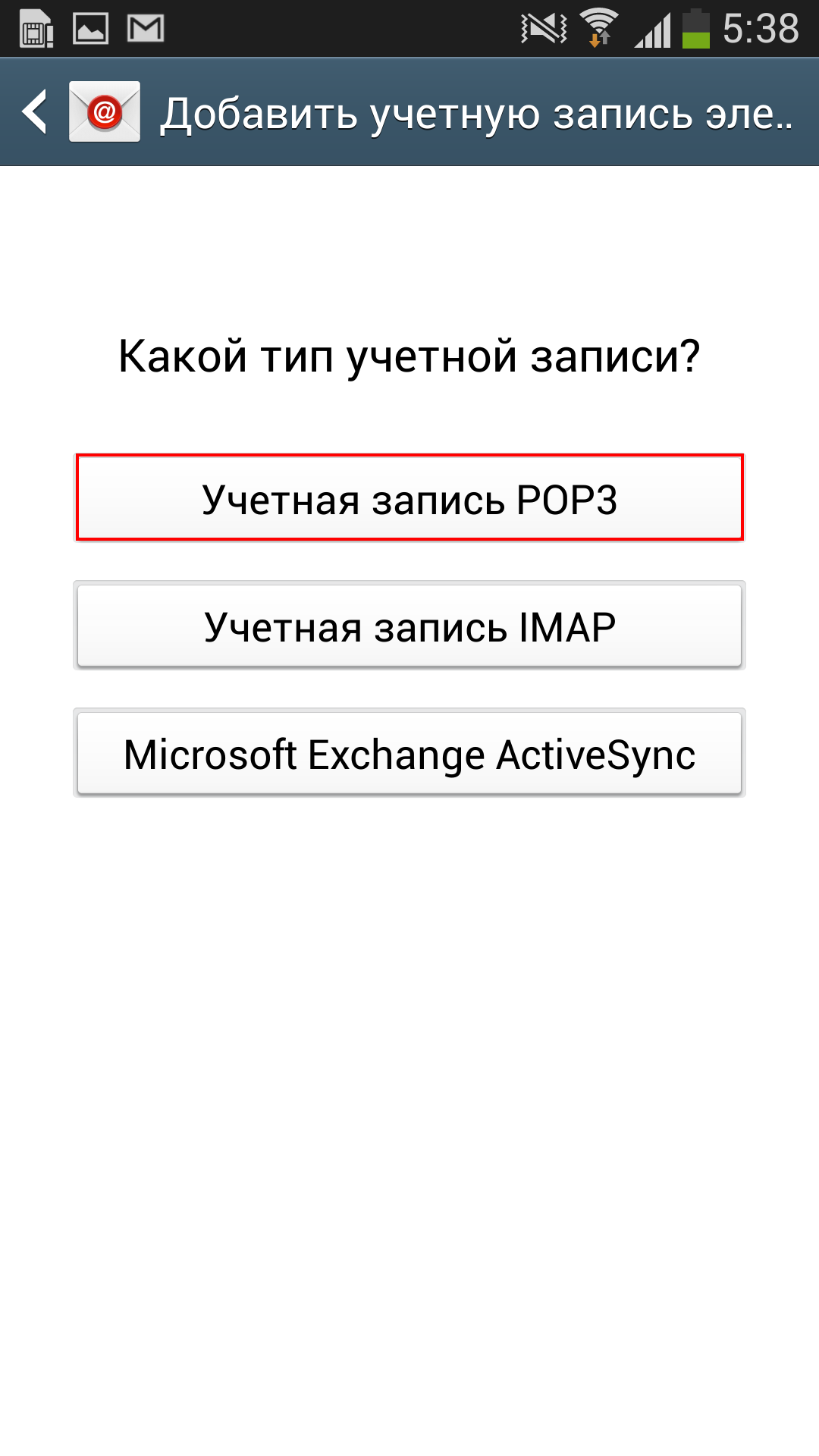 03.2021
03.2021
103583
Если заметили ошибку, выделите фрагмент текста и нажмите Ctrl+Enter
Как завести почтовый ящик?. Наглядный самоучитель работы на нетбуке
Читайте также
Как удалить почтовый ящик
Как удалить почтовый ящик
Иногда приходится закрыть почтовый ящик за ненадобностью.
Анекдот
Из компьютерной фирмы вызвали специалиста в очень крутой дом с жалобой, что компьютер сломался.
Приезжает специалист и видит в правом верхнем углу монитора дымящуюся
Наш первый почтовый ящик
Наш первый почтовый ящик
Итак, создаем почтовый ящик. Для начала нам нужно выбрать сервер – их на сетевых просторах сегодня более чем достаточно. Только в России бесплатных почтовых служб работает не менее двух десятков! Естественно, далеко не все «независимые»
Заказы и получение файлов на электронный почтовый ящик
Заказы и получение файлов на электронный почтовый ящик
Заказ файлов на электронную почту удобен в тех случаях, когда провайдер предоставляет электронный почтовый ящик, доступ к которому не оплачивается. Таким образом, можно решить сразу две проблемы — обеспечить себе
Почтовый ящик и ICQ
Почтовый ящик и ICQ
Конечно, в первую очередь нам понадобится почтовый адрес – иначе как мы будем обмениваться письмами с новоиспеченными знакомыми? Конечно, если вы работаете с Сетью, такой адрес у вас наверняка есть. А возможно – и не один. Но все-таки для знакомств я вам
Какой почтовый ящик лучше: платный или бесплатный?
Какой почтовый ящик лучше: платный или бесплатный?
Электронные почтовые ящики бывают как платными, так и бесплатными. Поэтому перед тем, как завести себе электронный адрес, нужно определиться – согласны вы платить за подобные услуги или нет?Как все мы знаем из
Что такое блог и как его завести
Что такое блог и как его завести
Многие пользователи Интернета задаются вопросом: не завести ли свой блог? Ведь в последние годы блогосфера стала одним из самых популярных секторов Интернета, и иметь свой Интернет-дневник считается правилом хорошего тона. Многие проекты
Электронный почтовый ящик
Электронный почтовый ящик
Почтовый ящик тоже электронный, и адрес у него электронный, написанный по определенным правилам. В самом общем виде адрес выглядит так: имя_пользователя@название_почтового_сервера.Имя пользователя – это ваше имя, вы его можете задать любым, но
Как получить почтовый ящик
Как получить почтовый ящик
Переписка, регистрация на различных сайтах и форумах требуют наличия личного электронного почтового ящика. Существует большой выбор различных почтовых сервисов. Возьмем, например, Mail.ru и зарегистрируемся там.Регистрация нового почтового
Создаем почтовый ящик
Создаем почтовый ящик
Существует множество почтовых серверов. Есть и платные, и бесплатные. Основное преимущество платных серверов в том, что там можно подобрать «приличный» логин (имя). Частные пользователи обычно заводят себе бесплатные ящики.
Примечание
Организациям
Как завести почтовый ящик?
Как завести почтовый ящик?
В качестве примера рассмотрим регистрацию почтового ящика на самом популярном российском почтовом сервисе Яндекс. Почта. Процедура создания ящиков на других порталах, например, Mail.ru, Rambler, Gmail очень похожа — немного отличается лишь оформление
Как завести учетную запись ICQ?
Как завести учетную запись ICQ?
По ссылке запускается мастер регистрации новой учетной записи ICQ. Поля, помеченные восклицательными знаками, заполнять обязательно, остальные — по желанию.На первом шаге укажите адрес электронной почты — на него придет уведомление о
Как завести аккаунт Google Документы?
Как завести аккаунт Google Документы?
Чтобы воспользоваться сервисом веб-приложений Google, нужно завести учетную запись (аккаунт) в системе Google Документы. Для этого вам потребуется существующий адрес электронной почты — он и станет вашим именем пользователя для входа в Google
17.3. Как и где создать электронный почтовый ящик?
17.3. Как и где создать электронный почтовый ящик?
Почтовый ящик обычно предоставляет вам провайдер. Но вы можете создать сколько угодно почтовых ящиков в Интернете. И причем абсолютно бесплатно. Объясняю популярно: в Интернете есть много разных бесплатных почтовых систем,
Электронный почтовый ящик
Электронный почтовый ящик
Что это такоеПочтовый ящик в электронной почте тоже электронный, и адрес у него электронный, написанный по определенным правилам. В самом общем виде адрес выглядит так: имя_пользователя@название_почтового_сервера .Имя пользователя – это ваше
7.2. Настраиваем почтовый ящик
7.2. Настраиваем почтовый ящик
Чтобы начать работать с почтовой программой, вам нужно иметь почтовый ящик. Ящик можно зарегистрировать на одном из бесплатных серверов (например, http://www.mail.ru)[54] или же получить его у провайдера — чаще всего провайдеры выделяют своим клиентам
Умный и безопасный почтовый ящик для многоквартирного дома Николай Маслухин
Умный и безопасный почтовый ящик для многоквартирного дома
Николай Маслухин
Опубликовано 29 января 2014
Жилые многоквартирные дома становятся все выше, а это значит, что количество почтовых ящиков и площадь, которую они занимают на стене подъезда,
Как настроить работу электронной почты (email) на своем компьютере
POP3-сервер: mail.
SMTP-сервер: mail.
Имя пользователя (для pop3): @
Имя пользователя (для smtp): @
Совет: Для отправки сообщений лучше всего использовать сервер (SMTP-сервер) вашего провайдера. Это уменьшает нагрузку на сеть — ваши сообщения будут уходить быстрее. Узнайте адрес своего SMTP-сервера у вашего администратора сети или провайдера.
Вот некоторые популярные адреса:
| Провайдер | Адрес SMTP-севрера |
|---|---|
| Комстар-директ (Точка.Ру, Стрим) | umail.ru |
| Corbina telecom | smtp.post.ru |
| Комкор (Акадо) | mail.comtv.ru |
Инструкции по настройке почтовых клиентов
MS Outlook
Для работы в MS Outlook с почтовым ящиком Вам необходимо настроить Учетную Запись.
Если у Вас уже есть Учетная запись и Вы хотите перенастроить ее на работу с Вашим почтовым ящиком выберите ее (закладка Почта (Mail)) и нажмите кнопку Свойста (Properties). Далее следуйте инструкции для настройки новой учетной записи.
Настройка Учетной Записи.
1. Запустив Outlook, выберите в меню пункт Сервис (Tools), затем Учетные Записи (Службы или Accounts).
2. Чтобы создать новую учетную запись нажмите Добавить > Почта (Add > Mail). Запустится Мастер Подключения к Интернет, который поможет Вам заполнить все необходимые значения.
Если Вы запускаете Outlook впервые, Мастер запустится автоматически при старте программы.
3. На первом шаге введите свое полное имя или имя учетной записи, нажмите кнопку Продолжить/Next.
Далее введите полное имя почтового ящика, включающее значок «@» и название домена (например, [email protected]).
4. На следующей странице выберите тип сервера входящей почты — POP3 и введите имена входящей и исходящей почты.
Сервер входящей почты (POP3-сервер): mail..
Сервер исходящей почты (SMTP-сервер): mail..
В качестве сервера для исходящей почты (Outgoing mail server) Вы можете указать SMTP-сервер Вашего провайдера (его имя Вы можете узнать в службе поддержки пользователей Вашего провайдера).
5. В качестве имени пользователя укажите полное имя почтового ящика, включающее значок «@» и название домена (например, [email protected]).
В поле «Password» укажите Ваш пароль к почтовому ящику.
Опции «Подключение через защищенное соединение» (Secure Password Autentification — SPA) не должны быть включены.
6. На следующем шаге на странице Connection Выберите Ваш способ выхода в Internet. Нажмите ОК — настройка Учетной Записи в Outlook завершена.
Для отправки писем Вам необходимо настроить SMTP-авторизацию.
Настройка SMTP-авторизации.
Обратите внимание: указанные настройки верны для использования SMTP-сервера mail.example.com. Если в качестве сервера для исходящей почты Вы указали SMTP-сервер Вашего провайдера, уточните настройки SMTP-авторизации в службе поддержки пользователей Вашего провайдера.
1. Войдите в список учетных записей (меню Сервис -> Настройка учетных записей или Service -> Internet Accounts).
2. В списке учетных записей (Internet Accounts) выберите запись и нажмите Изменить (Properties).
3. Убедитесь что правильно заполнены поля для сервера входящей и исходящей почты(mail.ваш домен), затем Другие настройки, Сервер исходящей почты
4. Поставьте галочку у «SMTP-Серверу требуется проверка подлинности» и отметьте пункт «Аналогично серверу для входящей почты»
5. Нажмите ОК — настройка SMTP-авторизации в Outlook завершена.
The Bat!
Для работы в The Bat! с почтовым ящиком Вам необходимо настроить «Почтовый Ящик».
Настройка Почтового Ящика.
1. Чтобы создать новый ящик выберите в меню Account (Ящик) > New (Создать почтовый ящик). Запустится Мастер, который поможет Вам заполнить все необходимые значения.
Если Вы запускаете The Bat! впервые, Мастер запустится автоматически при старте программы:
Далее выберете названия ящика. Подойдет любая фраза, например POCHTA.
Также Вы можете при желании выбрать папку, которая будет использоваться для хранения Вашей почты. Нажмите кнопку Next.
2. Введите свой электронный адрес (E-mail address) целиком.
Поля «Полное Имя» и «Организация» заполните по собственному усмотрению. Нажмите кнопку Next.
3. Введите имена входящей и исходящей почты:
Сервер входящей почты (POP3-сервер): mail..ru.
Сервер исходящей почты (SMTP-сервер): mail..ru. В качестве сервера для исходящей почты (Outgoing mail server) Вы можете указать SMTP-сервер Вашего провайдера (его имя Вы можете узнать в службе поддержки пользователей Вашего провайдера).
Нажмите кнопку Next.
4. В качестве имени пользователя укажите полное имя почтового ящика, включающее значок «@» и название домена (например, [email protected]).
В поле Password укажите Ваш пароль к почтовому ящику.
Убедитесь, что опция Use encrypted login method (APOP) не включена.
Остальные параметры могут быть установлены по Вашему усмотрению:
Нажмите кнопку Next. Настройка Почтового Ящика в The Bat! завершена.
Для отправки писем Вам необходимо настроить SMTP-авторизацию.
Настройка SMTP-авторизации.
Обратите внимание: указанные настройки верны для использования SMTP-сервера mail.example.com. Если в качестве сервера для исходящей почты Вы указали SMTP-сервер Вашего провайдера, уточните настройки SMTP-авторизации в службе поддержки пользователей Вашего провайдера.
1. Войдите в свойства выбранной учетной записи (меню Account (Ящик) > Properties (Свойства)).
2. Выберите в левой колонке раздел Transport (Транспорт):
Справа в разделе настроек SMTP-Сервера нажмите кнопку Authentication (Аутентификация).
3. Отметьте пункт Perform SMTP Autentication (Аутентификация SMTP), далее выберите Вход в систему как на сервер входящей почты параметры, указанные ниже), в качестве имени пользователя укажите имя в виде _ @smtp.inlife.ru (например, [email protected]), а в поле Password (Пароль) укажите Ваш пароль к почтовому ящику. Пункт Require secure autentication (Требовать безопасную аутентификацию)не отмечайте.
Mozilla Thunderbird
Mail (OS X)
1. Учетные записи интернета -> Добавить другую -> Учетная запись Mail
2. Укажите имя, почтовый адрес и пароль от почты
3. В свойствах сервера входящей почты:
- тип учетной записи — POP;
- сервер почты — mail.site.com (где site.com — адрес вашего сайта)
- имя пользователя — адрес вашей почты
- пароль — ваш пароль
4. В свойствах сервера исходящей почты
- SMTP-сервер — mail.site.com (где site.com — адрес вашего сайта)
- имя пользователя — адрес вашей почты
- пароль — ваш пароль
При возникновении проблем обращайтесь в службу техподдержки: 616-2886, 925-5731
Как создать электронную почту. Пошаговая инструкция.
Если вы решили завести себе почтовый ящик, но понятия не имеете как это сделать, то данная статья для вас. Это пошаговая инструкция как завести себе почтовый ящик.
Шаг 1 — Выбор сервиса:
Сейчас существует огромное множество сервисов, где можно создать почтовый ящик. Первым делом нужно выбрать сервис, где вы будете создавать себе почтовый ящик. Наиболее популярные сервисы в России это:
1) Mail.ru
2) Yandex.ru
3) Rambler.ru
В принципе — особой разницы, где создавать почтовый ящик нет, т.к. все эти сервисы работают по схожему принципу и имеют схожие функции.
От того, какой сервис вы выберите для создания почты будет зависеть следующее:
1) То, где вы будете проверять свою почту. То есть, если вы регистрировали почту на Mail.ru, то и проверять свой почтовый ящик будете через сайт Mail.ru.
2) То, что будет после знака «@» в вашем почтовом адресе. Ваш будущий электронный почтовый адрес будет состоять из двух частей — вашего логина и адреса сайта, где вы регистрировали свой ящик. То есть, если вы регистрировали почту на Mail.ru, то ваш почтовый адрес будет вида «[email protected]«, где login — это ваш логин.
Шаг 2 — Начало регистрации:
И так, сервис вы выбрали. В этой статье я буду рассматривать регистрацию ящика на Mail.ru. Ссылки на инструкции для других сервисов внизу статьи.
Первым делом необходимо зайти на сайт Mail.ru, для этого введите в адресной строке браузера «Mail.ru» (без кавычек) или же просто нажмите на следующую ссылку -> перейти на сайт Mail.ru. Когда вы перейдёте на сайт Mail.ru, нажмите на «Регистрация в почте» как это показано на картинке ниже:
После этого перед вам откроется непосредственно страница регистрации почтового ящика, где вам нужно ввести все необходимые данные.
Шаг 3 — Регистрация почты:
Теперь необходимо заполнить нужные поля:
Я отметил каждое из полей цифрами, давайте разберём, что нужно вводить в каждое из них:
1 Ваше имя. Можно вводить как русскими, так и английскими буквами.
2 Ваша фамилия. Можно вводить как русскими, так и английскими буквами.
3 Дата вашего дня рождения. Кликните по слову день/месяц/год и откроется выпадающий список, откуда можно выбрать нужную дату.
4 Ваш город. Нажмите, на пустое поле левой кнопкой мыши и перед вами откроется список, где вы сможете выбрать свой город. Поле необязательное, можете оставить его пустым, если хотите.
5 Ваш пол. Просто кликните на кружок рядом с нужным полом.
6 Адрес вашего будущего почтового ящик. Это поле можно заполнять только английскими буквами. Данный адрес будет использоваться вами для входа в вашу почту, так что обязательно запомните или запишите его,
7 Пароль, который будет необходим для входа в ваш почтовый ящик. Придумайте надёжный пароль (не используйте дни родения и и подобное в качестве пароля, т.к. такие пароли очень легко взломать) и запомните, а лучше запишите его.
8 Введите пароль ещё раз, для точности.
9 Номер вашего сотового телефона. Вводить необязательно. Если у вас нет телефона, то можете нажать на надпись «У меня нет мобильного телефона» чуть ниже этого поля.
10 Зарегистрироваться — нажмите эту кнопку, чтобы создать почтовый ящик.
Вот пример правильно заполненных полей регистрации почтового ящика:
Как вы видите напротив каждого поля стоит зелёная галочка, это означает, что поле заполнено верно. Так же я выбрал пункт «У меня нет мобильного телефона», чтобы не вводить свой номер (потому что было лень искать телефон ). Если вы введёте свой номер телефона, то после регистрации почтового ящика вам на телефон придёт СМС с проверочным кодом. Этот код нужно будет ввести на сайте.
Вот и всё. После того, как вы правильно заполните все поля. Нажмите «Зарегистрироваться» и ваш почтовый ящик будет создан.
Ваш электронный почтовый адрес будет — состоять из того, что вы ввели в поле «Почтовый ящик» и приставки «@mail.ru». Если брать пример с картинки выше, то мой адрес почтового ящика получился «[email protected]«.
Шаг 4 — Вход в почту:
После регистрации вы автоматически будете перенаправлены в свой почтовый ящик, откуда сможете сразу же посылать почтовые сообщения кому хотите. Но, как зайти в свой почтовый ящик потом? Очень просто!
Чтобы попасть к себе в почтовый ящик нужно для начала зайти на сайт Mail.ru, для этого введите в адресной строке браузера «Mail.ru» (без кавычек) или же просто нажмите на следующую ссылку -> перейти на сайт Mail.ru. Когда вы перейдёте на сайт Mail.ru, введите свой логин и пароль от почты в специальные поля, как это показано на картинке ниже и нажмите «Войти»:
После этого вы попадёте в свой почтовый ящик, где сразу сможете приступить к чтению почты.
На этом всё. Если остались вопросы, то задавайте их в комментариях.
Инструкции по созданию почтовых ящиков на других сервисах по ссылкам ниже:
Как создать identicon для email?
как создать identicon для email с c#?
c#
.net
Поделиться
Источник
r.r
01 сентября 2010 в 06:50
2 ответа
- Как я могу автоматически создать адрес email для участников моего сайта?
Как я могу автоматически создать адрес email для участников моего сайта и переслать почту на их собственный адрес email? напр.. john123 подпишется на мой сайт членов. скрипт автоматически создает email адрес [email protected] почта на [email protected] отправляется по адресу johns email:…
- Как создать файл email?
После того как fetchmail извлекает письма, новые письма хранятся в файле типа /var/mail/user . Мы можем открыть файл user с помощью текстового редактора, например vim . Как я могу создать такие текстовые файлы email? Скажем, я хочу отправить email с содержимым: From: sender <[email protected]>…
5
Самым простым решением было бы использовать Gravatar , Unicornify или другое бесплатное онлайн-решение identicon.
Иначе:
- Hash адрес электронной почты, например, путем сопоставления всех писем вместе.
- Закодируйте это в некоторый небольшой набор чисел, например 8 чисел от 0 до 15.
- Используйте каждое число каким-то образом на изображении. Например, одно или два числа для цвета, число для размера или формы какой-либо части изображения и т. Д.
Поделиться
Sjoerd
01 сентября 2010 в 06:55
Поделиться
davehauser
01 сентября 2010 в 06:55
Похожие вопросы:
Есть ли библиотека identicon для PHP
Я ищу PHP library/function/class, который может создать Identicon s.
как изменить плагин gravatar RoR на использование d=identicon?
Я использую плагин gravatar для Ruby на Rails, отлично работает, по Вудсу через github — но я хочу изменить URL, чтобы добавить опцию для d=identicon, но я не вижу этого в вспомогательных опциях….
Нет экземпляра для (Num (возможно, размер))
Я компилирую сайт Yesod, который строю, чтобы убедиться, что все работает, когда я получаю эту ошибку компилятора: Foundation.hs:164:15: No instance for (Num (Maybe Size)) arising from the literal…
Как я могу автоматически создать адрес email для участников моего сайта?
Как я могу автоматически создать адрес email для участников моего сайта и переслать почту на их собственный адрес email? напр.. john123 подпишется на мой сайт членов. скрипт автоматически создает…
Как создать файл email?
После того как fetchmail извлекает письма, новые письма хранятся в файле типа /var/mail/user . Мы можем открыть файл user с помощью текстового редактора, например vim . Как я могу создать такие…
Как создать отзывчивый шаблон Email?
Как создать отзывчивый шаблон Email? Я могу построить адаптивный макет с помощью media-query, но эти стили мы можем написать только в шаблоне external/internal CSS. Email мы не можем использовать…
Как сгенерировать Identicon в Delphi
Мне дали задание реализовать Identicon с помощью Delphi. Я искал в интернете и до сих пор ничего не нашел. Итак, с чего мне начать, есть ли здесь кто-то, кто может дать объяснение?
Как создать пользовательскую директиву для формата email в Angular JS
Я хочу создать директиву для формата email (т. е. всю проверку в проекте). Сначала я использовал приведенный ниже код <input type=email class=form-control name=UserName…
Как создать кнопку CSS для шаблона Outlook 2007 Email?
Я пытаюсь создать синюю кнопку для шаблона email. Клиент email — это Outlook 2007. Я узнал, что он не поддерживает CSS3, поэтому я написал этот CSS для кнопки: HTML : <html> <a id=button…
Как создать триггер для отправки email
Я пытаюсь создать триггер в SQL для отправки email по определенным адресам. Очертания таковы: Я создал select , который возвращает столбец предупреждения, указывающий 1, если баланс низкий, или 0,…
Как отправить анонимный e-mail — список бесплатных сервисов
09 апреля, 2015,
17:30
127158
Сегодняшние почтовые сервисы собирают массу информации о пользователях. Что уж говорить, если «корпорация добра» Google со своим сервисом Gmail первой начала интеграцию своих сервисов, завязывая все на таргетированной рекламе. Однако в противовес почтовым гигантам в интернете существует небольшое количество анонимных почтовых сервисов, позволяющих избавиться от потоков спама и уберечь ваши личные данные от использования не по назначению. AIN.UA отобрал пять сервисов, позволяющих оправлять анонимный e-mail.
UPD: В 2021 году редакция AIN.UA обновила список сервисов, позволяющих отправить анонимный e-mail.
Как отправить анонимный e-mai
Как отправить анонимный e-mai
Стоит отметить, что пользоваться такими сервисами есть смысл только в связке с TOR, VPN, или хотя бы прокси — недавно мы уже писали, как скрыть свою активность в интернете. В общем, любым способом нужно скрыть свой настоящий IP-адрес. Теперь рассмотрим сами почтовые сервисы.
Guerrillamail
Сервис создает вам почтовый ящик, входящая корреспонденция из которого удалится спустя час после прочтения. Есть возможность настроить переадресацию на свой настоящий ящик. По желанию временную почту можно быстро удалить или создать новую.
The Anonymous Email
На этом сайте для регистрации вам нужно просто указать свой настоящий e-mail. При этом следует убрать галочки с опций сохранения ваших данных и участия в рассылке. Сервис гарантирует анонимность, но, в отличие от Guerrillamail, не позволяет создавать временные ящики.
Anonymousemail
Сервис для отправки почты с анонимного ящика. Есть возможность оставить свой настоящий e-mail для обратной связи, при этом получатель сообщения его не увидит. Очень простой в использовании и надежный сайт.
Send-email
Аналогичный предыдущему сервис, с которого каждый день отправляется более 100 000 писем. Каждый раз отправка идет с нового ящика. Можно указать адрес для обратной связи.
Secure Mail
Сервис позволяет шифровать сообщения, с используя 4096-битный ключ. Таким образом, видеть и отвечать сообщения могут только собеседники. Согласно заявлению на сайте, Secure Mail не собирает личные данные пользователей, включая IP-адреса. Есть поддержка отправки сообщений на мобильные устройства.
CyberAtlantis
Сервис позволяет отправлять сообщения собеседнику анонимно — в процессе IP-адрес удаляется из пакетов данных. Таким образом, переписка становится зашифрованной. Интерфейс сервиса интуитивно понятный и простой.
Anonemail
Просто и бесплатный сервис, позволяющий отправлять письма, без каких-либо упоминаний личной информации отправителя. Для того, чтобы его использовать, понадобится перейти на сайт, указать адрес получателя, тему письма, а также ввести сообщение.
Mailnesia
Сервис генерирует одноразовые почтовые адреса, с помощью которых можно мгновенно отправить сообщение. Удобно также и то, что Mailnesia имеет встроенную опцию подтверждения ссылок, что понадобится для подтверждения регистраций и тд.
HideMyAss
Почтовый сервис популярного анонимайзера. Предназначен только для входящей почты. На этот адрес можно настроить получение уведомлений от социальных сетей, а также прочей менее полезной корреспонденции.
Как создать адрес электронной почты для вашего доменного имени | Электронная почта — Общие операции
С каждым доменным именем, приобретенным у Gandi, вы получаете два бесплатных стандартных почтовых ящика. Вы также можете приобрести дополнительные почтовые ящики. Эти электронные письма будут существовать в качестве кредитов в вашей учетной записи, пока вы не войдете в настройки своего домена и не создадите почтовый ящик.
Чтобы получить доступ к настройкам вашего домена, войдите в свою учетную запись Gandi и выберите « Domain », затем выберите из списка доменное имя, которым вы хотите управлять.
Перед тем, как создать свой адрес электронной почты, вы захотите быстро проверить свои записи DNS. Щелкните вкладку « DNS Records » для домена. Убедитесь, что указанные ниже записи DNS существуют в вашем домене. Если их нет, добавьте их, используя « Добавить ».
@ 10800 IN MX 10 spool.mail.gandi.net. @ 10800 IN MX 50 fb.mail.gandi.net. @ 10800 IN TXT "v = spf1 include: _mailcust.gandi.net? All"
Выберите вкладку « Email » для домена, затем выберите « Create + .»Если у вас нет доступных почтовых ящиков, вы можете следовать инструкциям по их добавлению.
На следующем экране будет запрошено имя почтового ящика и пароль. Если ваше доменное имя — example.com и вы называете свой почтовый ящик «myname», ваш адрес электронной почты будет [email protected].
У вас также есть возможность создать псевдоним адреса для вашего почтового ящика при создании ваших почтовых ящиков. Это другие адреса электронной почты, на которые будет приходить почта, но все они будут приходить в один и тот же почтовый ящик.Смотрите нашу страницу о псевдонимах, чтобы узнать больше.
После заполнения формы выберите « Create », чтобы создать почтовый ящик.
После того, как вы создали свой адрес электронной почты, вам необходимо настроить локальный почтовый клиент для просмотра и отправки электронной почты для этого адреса. Вы также можете получить доступ к своей почте, указав адрес электронной почты и пароль через нашу веб-почту
Как создать адрес электронной почты / учетную запись на сайте восстановления моей кредитной истории — Справочный центр CRC
Наши услуги веб-хостинга предлагаются через mycreditrepairsite.com включает неограниченное количество учетных записей электронной почты, которые вы можете создать для себя или членов вашей команды. В этой статье мы расскажем вам, как настроить адрес электронной почты для вашей компании по ремонту кредитов, используя бесплатную опцию электронной почты в MCRS.
Из этой статьи вы узнаете о:
Для начала убедитесь в наличии следующего:
Где я могу создать бесплатный адрес электронной почты для моего веб-сайта по восстановлению кредита?
- Войдите в свою учетную запись My Credit Repair Site
- Нажмите на план хостинга — Хостинг веб-сайтов под Ваши активные продукты / услуги
- Найдите раздел Quick Create Email Account
Как мне создать бесплатный адрес электронной почты для моего веб-сайта по восстановлению кредита?
- Введите имя пользователя в первое поле, где написано Ваше имя
- Введите желаемый пароль
- Нажмите + Создать
- (необязательно) Поделитесь информацией для входа со своей командой и / или сохраните ее в предпочитаемом вами диспетчере паролей
Где я могу найти инструкции по расширенной настройке электронной почты?
Если вы хотите вручную установить лимит хранилища для учетной записи электронной почты или отправить ссылку для входа человеку, который будет использовать учетную запись электронной почты, а не устанавливать пароль самостоятельно, то следующая статья поможет вам.
Для пользовательской / расширенной настройки электронной почты нажмите здесь, чтобы прочитать статью cPanel.
Могу ли я использовать бесплатные учетные записи электронной почты для массовой рассылки электронной почты / в маркетинговых целях?
Учетные записи электронной почты
бесплатны, но их нельзя использовать для массовой рассылки, массового маркетинга, массовой рассылки электронной почты, приложений массовой рассылки электронной почты, групповой рассылки электронной почты или рассылки спама. Если вы хотите отправлять маркетинговые электронные письма, мы рекомендуем использовать стороннюю службу электронной почты.
Важное примечание
Использование нашего сервиса означает согласие с нашими условиями.Спамеры и рассылки массовых рассылок будут отключены и заблокированы для всех наших сервисов без предупреждения.
Важное примечание
Стоит отметить, что домен, используемый для вашего сайта восстановления личных данных, должен оставаться активным, чтобы служба электронной почты работала.
Что вы можете сделать сейчас:
Как создать учетную запись электронной почты в cPanel?
HostGator стремится упростить перенос вашего сайта на новую учетную запись хостинга.Мы можем передать файлы веб-сайтов, базы данных, скрипты и один бесплатный перенос регистрации домена.
Что дает мне право на бесплатный перевод?
HostGator предоставляет бесплатные переводы для новых учетных записей в течение 30 дней после регистрации , а также для новых обновленных учетных записей. Для обновленных учетных записей это должно быть межсерверное обновление, чтобы соответствовать требованиям. Обратите внимание, что аккаунты с пониженной версией не имеют права на бесплатные переводы.
В зависимости от типа учетной записи, которую вы регистрируете, мы предлагаем разное количество бесплатных переводов.Пожалуйста, обратитесь к таблице ниже, чтобы увидеть, что мы включаем в новые пакеты.
Полные передачи cPanel — это количество включенных передач cPanel в cPanel.
Макс. Ручные переводы — это максимальное количество ручных переводов, включенных в вашу учетную запись.
Всего бесплатных переводов — это общее количество веб-сайтов, которые мы переместим для вас.
| Тип счета | Всего бесплатных переводов | Переводы через cPanel | Макс.Ручные передачи | ||||
|---|---|---|---|---|---|---|---|
| ? Общий | 1 | 1 2 | 1 | ||||
| ? Реселлер | 30 | 30 2 | ? 1 | Безлимитный 2 | 10 на уровень VPS | ||
| ? Выделенный (базовый) | Безлимитный 1 | Безлимитный 2 | 75 | ? ) | Безлимитный 1 | Безлимитный 2 | 100 |
1 Хотя мы можем делать неограниченные переводы cPanel на cPanel для вас, в зависимости от вашей учетной записи, у вас будет ограниченное количество ручных переводов .
2 Полная передача cPanel включает все домены, дополнительные домены, поддомены и настройки cPanel. Это также будет включать вашу электронную почту и учетные записи электронной почты. Обратите внимание, что для этого требуется, чтобы генератор резервных копий cPanel вашего старого хоста был активен.
Несколько примеров: Учетная запись торгового посредника Aluminium включает до 30 бесплатных переводов. Из этих 30 у вас может быть 20 переводов cPanel на cPanel и 10 переводов вручную, или любая комбинация этих двух, что в сумме составляет 30 или меньше веб-сайтов.Другой пример: профессиональный выделенный сервер включает неограниченное количество передач cPanel на cPanel, это означает, что вы можете перенести 150 сайтов (или даже больше). Кроме того, поскольку общее количество переводов не ограничено, вы можете использовать до 100 переводов вручную.
Для получения дополнительной информации см. Нашу статью о поддержке переводов, свяжитесь с нашим отделом переводов по адресу [email protected] или позвоните по телефону 866.96.GATOR
Как выбрать профессиональный адрес электронной почты: 10 правил
Как вы можете произвести первое впечатление на получателя, на второе вы отправляете электронное письмо? Что ж, если учесть, что каждый второй человек или около того решает, открывать электронное письмо или нет, в зависимости от того, от кого оно.У меня есть идея …
Подумайте только, вы составили идеальное резюме, написали красивое продолжение для клиента или сделали привлекательное предложение лиду с броской темой … получатель не видит всего этого крутого. В первую очередь они видят, что вы пишете из личного кабинета, который категорически , а не деловой.
У каждого человека (не говорите, что у вас его нет…) был аккаунт электронной почты с названием что-то вроде «rocketman9786 @ yahoo.com »или« [email protected] ». К сожалению или нет, мы должны оставить эти ностальгические воспоминания, чтобы посмеяться о старых добрых временах с друзьями. В бизнесе такой безрассудный шаг снижает вашу репутацию и влияет на доверие клиентов к вашему бренду.
Профессиональный адрес электронной почты придаст вашему бизнесу профессиональный вид, гарантируя, что общественность серьезно относится к вашему бизнесу. Другими словами, ваш адрес электронной почты — это торговая марка вашей компании.
Адрес электронной почты имеет большее значение, чем вы думаете.У вас нет власти впечатлить получателя взломом содержимого вашего электронного письма, потому что он может не открыть его. Ваш адрес электронной почты красноречиво говорит о том, насколько вы профессиональны и могут ли вам доверять. Это ключ к повышению доверия и укреплению доверия со стороны клиентов и партнеров.
Что ж, я знаю, что вы на грани того, чтобы наконец услышать ответ на вопрос «как я могу создать профессиональный адрес электронной почты?»
8 простых правил для победы в игре «Профессионал ли ты»
Правило 1: заслужить уважение с помощью надежного домена
Профессиональный адрес электронной почты соответствует вашему бренду и использует то же доменное имя, что и ваш веб-сайт, и магазин, укрепляет доверие и повышает узнаваемость бренда.
Давайте просто сравним: [email protected] и [email protected]. Вполне вероятно, что коммерческое предложение от последнего будет гораздо более привлекательным, не так ли?
Несомненно, все мы привыкли общаться через Gmail; это один из немногих удобных, простых и красивых почтовых клиентов. Но хотя слова «Google» и «Outlook» ассоциируются с известными компаниями, им не хватает оригинальности , поскольку любой может создать учетную запись, используя эти ресурсы. Вам необходим единственный в своем роде домен , который соответствует названию вашей компании .Исключительный заголовок после знака @ — отличительная черта стильной деловой электронной почты.
Правило 2: Оставьте псевдонимы для личного общения
Некоторые из нас имеют несколько учетных записей электронной почты по разным причинам, и в этом нет ничего плохого. У каждого есть свои пороки и достоинства, но они предназначены для нашей личной и общественной жизни, а не для бизнеса.
Любой псевдоним или альтер-эго не подходит для вашего рабочего адреса электронной почты. Майкл Смит, которого иногда называют Майки, предпочел бы использовать MSmith @ email.com. Ваши имя и фамилия — это всегда хорошая идея.
Правило 3: Исключить числа
В то время как население мира превышает 7 миллиардов, шансы получить уникальное имя в лучшем случае невелики. Позаботьтесь о Джонах Смитах этого мира. Из-за бедного Джона бесплатные инструменты электронной почты предлагают автоматические варианты с числами в качестве альтернативы.
Но для бизнеса это не очень хорошо. Например, пользователи с именами «johnsmith3013» или «19johnsmith78» считаются ненадежными, а — ненадежными.Фактически, они могут запускать спам-фильтры и отправлять ваши электронные письма прямо в спам.
То же самое и с пунктуацией и символами. Все это сложно запомнить и может отключать спам-фильтры, особенно в крупных компаниях. Придерживайтесь только букв. Если вам абсолютно необходима пунктуация, укажите только одну или две точки или максимум подчеркивания:
Правило 4: Избегайте использования своей должности
Когда вы указываете свою должность в своем адресе электронной почты, например «ingridengineer @ company.com », он выделяется и показывает, какими навыками вы обладаете. Однако вашего получателя, вероятно, не волнует эта информация.
Оставьте заголовок для в вашей электронной почте, подпись . Кстати, посмотрите наш недавний пост в блоге «Как создать профессиональную подпись электронной почты», где вы найдете советы, которые помогут вам написать привлекательную электронную подпись с помощью генераторов электронных писем.
Правило 5: Общие имена для определенных целей
Общие рабочие адреса электронной почты, например info @ yourcompany.com или [email protected] очень широко распространены в веб-пространстве. Эти учетные записи электронной почты представляют определенную службу или отдел компании без какой-либо ссылки на конкретного члена команды.
Естественно, доменное имя играет решающую роль в распознавании отправителя получателем. Этот подход — отличное решение для настройки учетных записей электронной почты, используемых для определенных целей.
Правило 6. Сделайте его произносимым и запоминающимся
Когда так много людей ведут дела через крошечные экраны своих мобильных устройств, орфографические ошибки в адресах — обычное дело, даже если кажется, что это легко написать.
Имейте в виду, что вам придется часто зачитывать свой адрес электронной почты вслух, поэтому убедитесь, что это легко и не требует подробных объяснений.
Правило 7: Избегайте всего непрофессионального
У каждого есть личная жизнь. Хотели бы вы получать личную информацию на свой служебный почтовый ящик и наоборот? №
То же самое и с электронной почтой. Избегайте любых упоминаний расы, религии, сексуальной ориентации и возраста, таких как «johnfromsixties», . Ваша профессиональная идентичность может сильно отличаться от вашей личной. Между ними должна быть четкая грань.
Правило 8: Полное имя не всегда необходимо
У некоторых людей много имен, и в большинстве случаев это зависит от того, откуда они. Вам не нужно постоянно использовать свое полное имя, а только одно или два наиболее распространенных имени, которые вы используете — [email protected].
Правило 9. Экспериментируйте и выбирайте лучшее
Возможности оживить ваш адрес электронной почты тем или иным образом безграничны. Разрешите представить несколько примеров бизнес-адресов , распространенных в бизнесе.
Мы возьмем воображаемого пользователя с полным именем Андреас Турбин, который работает в компании MakeMyDay. Давайте посмотрим, какой вариант он может выбрать для правильной профессиональной учетной записи электронной почты.
- Полное имя: [email protected]
- Имя: [email protected]
- Фамилия: [email protected]
- Имя + Фамилия инициалы: [email protected]
- Первый инициал + фамилия: [email protected]
Иногда лучший вариант не самый очевидный.Вот почему вам нужно протестировать множество разных, прежде чем вы найдете наиболее привлекательный профессиональный адрес электронной почты. Лучший способ сделать это — подвергнуть свой адрес A / B-тесту.
Узнайте больше об A / B тестировании прямо сейчас!
Все эти правила создания профессиональной электронной почты не направлены на ограничение вашего воображения или творческих способностей. Очевидно, что в некоторых случаях деловым людям необходимо проявить определенную индивидуальность в любом аспекте, включая адрес электронной почты.
Однако в большинстве ситуаций профессионализм означает исключение дополнительных функций и включение строгих и точных данных — ваши имя и фамилию.
Это не сделает вас менее уникальным; просто более профессионально.
Получите на больше NetHunt за свою жизнь
Получайте популярные ежемесячные аналитические отчеты о продажах и маркетинге
Спасибо вам!
Вы подписаны.
Не забудьте поделиться этой записью с друзьями и коллегами!
Как создать профессиональный адрес электронной почты [+ примеры]
Вспышка новостей — ваш адрес электронной почты из средней школы не годится для его реального мира. Даже если «[email protected]» послужит ностальгическим напоминанием по вашим спортивным годам, это будет выглядеть как бельмо на вашем резюме и побудит любого рекрутера или менеджера по найму нажать «Удалить».
При этом, вероятно, есть по крайней мере один человек с таким же именем, как и вы, поэтому адрес электронной почты, содержащий только ваше имя и фамилию, скорее всего, уже занят.
К счастью, профессиональный адрес электронной почты не ограничивается только вашим именем и фамилией. Есть множество способов выбрать тот, который любой рекрутер или менеджер по найму сочтет профессиональным.
Как создать рабочий адрес электронной почты
- Выберите свой почтовый сервер.
- Подключите свою электронную почту к почтовому клиенту.
- Подключите свою электронную почту к своему программному обеспечению для автоматизации маркетинга.
1. Выберите свой почтовый сервер.
Когда вы только начинаете свой бизнес, вы собираетесь приобрести домен и сайт хостинга.
Один из способов создать рабочий адрес электронной почты — это найти пакет хостинга, который включает служебную электронную почту. Обычно это дополнительные расходы, но многие пользователи предпочитают настраивать свою рабочую электронную почту таким образом из-за простоты.
Если вы выберете этот способ создания корпоративной электронной почты, вам нужно будет перейти на свой хостинг-сайт и настроить электронную почту. Обычно это означает переход в раздел «Электронная почта» вашего хостинг-сайта и выбор адреса электронной почты (советы и примеры ниже).
Однако другой способ настроить электронную почту — это использовать G-Suite вместо вашей хостинговой платформы (это то, что мы делаем в HubSpot). Google проведет вас через этот процесс, поэтому обычно это просто 1, 2, 3.
2. Подключите свою электронную почту к почтовому клиенту.
Затем, если вы решили разместить свою электронную почту через платформу хостинга, вам необходимо связать свой адрес электронной почты с почтовым клиентом.
Для этого войдите на свою хостинговую платформу, перейдите в раздел «Электронная почта» и найдите кнопку с надписью «Настроить почтовый клиент» или что-то подобное.
Это поможет вам настроить электронную почту с помощью Outlook, Gmail или любого почтового приложения.
3. Подключите свою электронную почту к своему программному обеспечению для автоматизации маркетинга.
Наконец, вы захотите убедиться, что ваша платформа автоматизации маркетинга имеет доступ к вашей электронной почте.
Чтобы сделать это с помощью HubSpot, вы можете следовать этим инструкциям.
Обычно этот процесс включает в себя переход к настройкам и поиск кнопки «Домены» или «Отправка электронной почты».
Как только вы обнаружите это в своем программном обеспечении для автоматизации, оно должно провести вас через процесс подключения вашей электронной почты.
Теперь, когда вы знаете, как настроить корпоративную электронную почту, давайте рассмотрим некоторые идеи и примеры, которые помогут вам выбрать соглашения об именах.
Идеи и примеры профессионального адреса электронной почты
Объедините свои имена.
- Имя + Фамилия = [email protected]
- Имя. фамилия = [email protected]
- Имя — Фамилия = [email protected]
- Имя. второе имя . фамилия = [email protected]
- Имя — отчество — фамилия = [email protected]
- Первые инициалы + фамилия = cchi @ domain.com
- Первые инициалы + отчество + фамилия = [email protected]
- Первый инициал + средний инициал + фамилия = [email protected]
Сократите свои имена.
Совместите свое имя со своей профессией, городом или степенью.
- [email protected]
- cliffchiwriter @ domain.com
- [email protected]
- [email protected]
- [email protected]
- [email protected]
- [email protected]
- [email protected]
- [email protected]
Удивительно, но выбор профессионального адреса электронной почты может быть довольно сложной задачей, тем более что вы не можете приправить его так, как вы можете, своим личным. Но, как видите, есть еще множество способов выбрать надежный профессиональный адрес электронной почты, и, надеюсь, мы помогли вам его найти.
Примечание редактора: этот пост был первоначально опубликован в октябре 2018 года и был обновлен для полноты.
40 идей для создания профессионального адреса электронной почты [обновление 2021]
Ваш адрес электронной почты похож на вашу визитную карточку в Интернете. Для многих потенциальных клиентов это первое, что они видят при общении с вами, и это может сильно повлиять на то, какое впечатление вы производите. Вот почему так важно, чтобы вы потратили время на создание профессионального адреса электронной почты.
Сорок семь процентов получателей основывают свое решение открыть ваше электронное письмо только на строке темы, поэтому само собой разумеется, что ваш адрес электронной почты также может иметь огромное влияние на открываемость.
Так что, хотя вам может понадобиться адрес типа QueenOfTheRealm, HoppyBeerLover или SpoiledRotten123 для ваших личных предпочтений, сохраните его для своей личной учетной записи электронной почты. Когда вы общаетесь с потенциальными и текущими клиентами, очень важно иметь адрес электронной почты, который внушает доверие.
Рекомендации по выбору идеального профессионального адреса электронной почты
Лучшие адреса электронной почты упрощают работу. Хотя использование вашего имени кажется идеальным, многие простые комбинации имени и фамилии, возможно, уже были назначены другим цифровым пользователям. Или у вас может быть длинное имя или имя, которое отличается от традиционных форматов написания, оба из которых потенциально могут создавать проблемы.
1. Делайте вещи легкими для запоминания
Когда так много людей ведут бизнес через крошечные экраны своих мобильных устройств, неправильное написание адреса является обычным явлением, даже если это то, что, как обычно кажется, легко написать правильно.
Если вам нужно, чтобы ваши деловые контакты запомнили что-то, состоящее из длинной строки букв и цифр, им может быть слишком сложно связаться с вами и перейти к кому-то с более легким адресом.
2. Сделайте его произносимым
Если вы звоните или разговариваете с кем-то и упоминаете свой адрес электронной почты, он или она должны иметь возможность точно написать или повторить написание вашего имени пользователя, не спрашивая у вас разъяснений.
В бизнесе вам придется часто зачитывать свой адрес электронной почты вслух, поэтому убедитесь, что это легко и не требует подробных объяснений.
ADD_THIS_TEXT
3. Выберите собственный домен
Если вы используете почтовую службу, Gmail считается более актуальным и актуальным, чем, например, AOL, и этот выбор может повлиять на то, как получатели видят ваш бизнес. Хотя помимо таких известных поставщиков, как Gmail, могут быть и другие отличные поставщики, использование технически грамотной платформы с названием, которое невозможно ни написать, ни запомнить, не пойдет на пользу вашему бизнесу.
Персонализированный домен для вашего бизнеса также может быть хорошим выбором, если вы можете его защитить.Те же правила применяются при создании вашего URL: убедитесь, что он запоминающийся, удобочитаемый и произносимый.
Почему важно иметь собственный домен?
- Создает доверие и авторитет
- Придает вам и вашему бизнесу более профессиональный вид
- Защищает авторские права и товарные знаки
- Повышает узнаваемость бренда
Дополнительная литература: Как изменить адрес Gmail — все, что вам нужно знать
Мы Мы собрали несколько идей для комбинаций адресов электронной почты ниже.Взгляните, а затем попробуйте несколько, чтобы выбрать, какой из них лучше всего подходит для вашего бизнеса:
Комбинации имен
Если вам повезет, будет доступна комбинация вашего имени и фамилии. Если это не так, эти другие варианты могут соответствовать всем требованиям:
1. Первое инициал + фамилия = CWales
2. Имя + отчество + фамилия (этот вариант может быть более эффективным для людей, у которых есть (выбранный для переключения имени с девичьей фамилии на фамилию партнера, потому что их девичья фамилия может быть более знакомой / распространенной) = CatherineMiddletonWales
3.Имя + отчество + фамилия = CatherineMWales
4. Псевдоним + фамилия (выберите этот вариант, если ваш ник общий и профессиональный; например, что-то вроде «Squee» — ни то, ни другое) = KateWales
5 Фамилия + имя (инвертирование упрощает задачу и дает дополнительные возможности для поиска работающего адреса) = WalesCatherine
6. Первый инициал + средний инициал + фамилия = CMWales
7.Первый инициал + средний инициал + последний инициал = CMW
8. Имя + последний инициал = CatherineW
Изменение имени
Если ваше имя было занято или оно слишком длинное, чтобы соответствовать требуемой длине электронного письма, там Есть много способов поиграть со своим именем, чтобы оно подходило.
9. Сократите свое имя — CathWales
10. Включите сокращенное второе имя — CathMidWales
Перевернутое имя
Если комбинация вашего имени и фамилии недоступна, вы можете подумать о том, чтобы указать свою последнюю имя.Если вы пойдете по этому пути, и особенно если у вас неоднозначное имя, убедитесь, что вы включили четкую подпись электронной почты, чтобы контакты знали, по какому имени обращаться к вам.
11. Фамилия + первый инициал + средний инициал = WalesCM
12. Фамилия + имя + среднее инициал = WalesCatherineM
Выделение квалификаций
Переоценка вашей квалификации может быть немного болезненной; слишком большой акцент на конкретном названии может показаться неприятным, а использование отраслевого жаргона может быть трудным для запоминания.Однако в некоторых ситуациях использование полученной вами степени или звания может иметь смысл:
13. Должность + имя (это хорошо работает, когда ваша должность тесно связана с вашей ролью, например, врач или консультант) = DrSmith, ProfessorJones
14. Только должность = JavaDeveloper
15. Квалификация + имя (подходит, если вы работаете в профессии, которая тесно связана с вашей квалификацией; если у вас есть квалификация, малоизвестный широкой публике, он может просто выглядеть как алфавитный суп, когда они его просматривают) = RossGellarPhD
Укажите свое местоположение
Если ваш бизнес привязан к определенной области или региону, или если вы являетесь филиалом или франшизой для более крупной компании имеет смысл указать свое местоположение в идентификаторе электронной почты:
16.Имя + город = ShawnSantaBarbara
17. Имя + штат = ShawnCalifornia
18. Имя + компания = ShawnPsych
19. Полное имя + компания = ShawnSpencerPsych
город + город = PsychSantaBarbara
Позвольте форме следовать функции
Если вы используете свой адрес электронной почты для привлечения запросов на своем веб-сайте, имеет смысл настроить адрес, который точно укажет, о чем с вами связываются.Например, журналиста может не интересовать электронная почта по адресу, который звучит продающе, в то время как типичный покупатель, вероятно, не поймет, зачем ему нужно связываться с менеджером по связям с общественностью:
21. Отдел = Продажи
22. Роль = MediaInquiries
23. Общие = Вопросы, информация
24. Имя + роль (это может быть отличным вариантом для персонализации опыта, но обязательно придерживайтесь рекомендации по простому написанию и произношению) = JimSales или AngelaAccounting
25.Связь с сообществом = Информационная поддержка, спонсорство, пожертвования
26. Те, кто ищут работу = Карьера, WorkWithUs
Делайте что-нибудь творческое
Если у вашего бренда есть уникальная ниша или вы используете юмор в качестве аргумента, это может иметь смысл чтобы иметь более необычный и интересный адрес электронной почты.
Однако, если вы решите пойти по этому пути, убедитесь, что выбранный вами адрес является фирменным для вашего бизнеса. Если вы продаете серьезный продукт, такой как защита данных или страхование жизни, контакты, которым вы холодно отправляете электронную почту, могут плохо ответить на такие адреса, как «HackerStopper» или «PushingDaisies»:
27.Электронный адрес учредителя (основатель не обязательно должен следить за ним круглосуточно и без выходных, но может создать впечатление доступности и связи, при этом адреса электронной почты будут увеличиваться по мере необходимости) = BenandJerry, JeffCEO
28. Приветствие = Здравствуйте, Привет, Bonjour
29. Основная ценность = Эмпатия
30. Название компании + видение = ManpowerWinWork
31. Корпоративный талисман = KeeblerElves, GEICOGecko
326. Выделите свой бренд Это зависит от имени вашего домена.Если ваш домен — это ваша торговая марка, то адрес электронной почты [торговая марка] @ [торговая марка] .com будет слишком повторяющимся. Однако, если ваше доменное имя не используется вашей компанией или торговой маркой, не стесняйтесь включить его. 33. Используйте свою торговую марку или название компании = [SpecialtySweaters] @ domain.com Sales @ Alternatives Чтобы стать более доступным для ваших клиентов, вы можете оживить обычный торговый адрес электронной почты. используя слово, которое отражает то, что вы продаете.Например, если вы ведете бизнес, который помогает компаниям расти, то «рост» подойдет. Или, если вы цифровое агентство, помогающее найти компании в Интернете, тогда «наглядность» может быть лучше. 34. Рост = [email protected] 35. Видимость = [email protected] 36. Прибыль = [email protected] Запрос через альтернативные варианты Обычный адрес электронной почты для запроса может быть изменен в соответствии с услугой, которую вы предлагаете контактам, когда они обращаются.Это помощь, поддержка, информация? Как бы то ни было, используйте этот адрес в качестве своего контактного адреса и обращайтесь к тем, кому вы пытаетесь помочь. 37. Help = [email protected] 38. Support = [email protected] 39. Info = [email protected] 40. Вопрос = вопросов @ компании .com Хотя некоторые почтовые сервисы рекламируют свою бесплатность, немногие действительно ничего не стоят.Тем не менее, если вы уже платите за веб-хостинг, ваше доменное имя часто будет сопровождаться бесплатным корпоративным адресом электронной почты. Хостинговые компании могут стоить всего 3 доллара в месяц. Ваша профессиональная подпись электронной почты должна включать ваше имя и фамилию, должность, компанию (с URL-адресом веб-сайта) и контактную информацию. Ваша компания также может предоставить логотип и / или указать, что вы укажете ссылку на ее профили в социальных сетях (или вы можете указать ссылку на свой собственный).Вы также можете включить в свою подпись призыв к действию. G Suite (от 6 долларов США за пользователя в месяц) является свежим и удобным для пользователя, обеспечивая более тесную совместную работу, чем Microsoft 365. Он привлекает физических и юридических лиц, у которых есть веб-хостинг, но которым нужен рабочий адрес электронной почты. Он невероятно масштабируемый, без ограничения количества пользователей независимо от плана. Microsoft 365 (от 5 долларов за пользователя в месяц) лучше подходит для компаний, работающих с Windows.Он предлагает больше функций, чем G Suite (например, позволяет сортировать и группировать электронные письма), и предоставляет больше места для хранения в своем базовом плане. Zoho Email отлично подходит для компаний с ограниченным бюджетом, у которых уже есть доменное имя. Он предоставляет до пяти бесплатных учетных записей электронной почты для каждого домена. Bluehost идеально подходит для тех, кто использует WordPress, но кому нужен веб-хостинг с бесплатным доменом и деловой почтой. После того, как вы создали свой адрес электронной почты, пора начать использовать свою учетную запись максимально эффективно.Если вы решили использовать Gmail в качестве поставщика услуг электронной почты, то сделали правильный шаг. Одним из основных преимуществ учетной записи Gmail являются бесплатные надстройки или расширения, которые вы можете добавить, чтобы увеличить свою учетную запись. Right Inbox — это бесплатное расширение производительности электронной почты, которое увеличивает ваши усилия по электронной почте, с такими функциями, как: Отслеживание электронной почты: узнайте, кто читает и нажимает на ваши электронные письма, сколько раз и когда. Статистика в реальном времени о том, кто читает ваши электронные письма, а кто вас игнорирует. Подписки по электронной почте: настройте автоматические рассылки, которые будут автоматически отправляться, если ваш потенциальный клиент не отвечает.Вы можете забыть подписаться на рассылку, потому что правая папка «Входящие» не будет. Шаблоны электронной почты: превратите свои самые эффективные электронные письма в шаблоны, которые можно вставить и оптимизировать одним щелчком мыши. Сэкономьте время, добавив единообразия в общение по электронной почте. ADD_THIS_TEXT Создав идеальный адрес электронной почты, не забудьте указать отображаемое имя. Выберите что-то, что имеет смысл для человека, открывающего электронное письмо, например, ваше имя или комбинацию вашего имени и названия компании. После этого вы готовы начать рассылку этих писем. Ознакомьтесь с этим списком отличных строк тем электронной почты, которые помогут вам начать продвигать свою почтовую кампанию. Вы уже слышали об этом раньше: настройка является ключевым моментом. Допустим, вы только что открыли компанию. Вы начинаете с разработки своей социальной стратегии и разрабатываете план электронного маркетинга. Если вы отправляете электронные письма потенциальным клиентам с адресом электронной почты, например yourbusiness @ gmail.com, некоторые могут подумать, что вы не так заслуживаете доверия, как другие компании. Каждый может пользоваться Gmail, и в этом проблема. Ваша компания не будет выглядеть серьезно, если у вас нет персонализированного домена. Доменное имя электронной почты — это имя сети или компьютера, подключенного к Интернету. Домен находится после знака @ в адресе электронной почты. Например, домен в адресе электронной почты G2 ([email protected]) — «g2.com». Помимо настраиваемого адреса электронной почты, веб-сайт вашей компании должен иметь собственное доменное имя.Эти вещи необходимы, чтобы помочь вам выделиться из толпы, когда вы хотите встроить электронную почту в свою стратегию распространения контента. Независимо от того, какой у вас бизнес, оптимизация адресов электронной почты вашей компании может сделать вас более профессиональным. В этой статье мы обсудим, как защитить свой домен и настроить свой адрес электронной почты. Прежде чем приступить к настройке домена своего адреса электронной почты, очень важно пройтись по структуре адреса электронной почты, чтобы охватить основы, прежде чем мы перейдем к более техническим аспектам. Адрес электронной почты состоит из двух частей: Прежде чем перейти к этапам настройки вашего адреса электронной почты, мы рассмотрим, что означают эти термины. Имя почтового ящика (обычно называемое локальной частью или именем учетной записи) — это часть, которую вы используете для направления входящих писем нужному получателю. Подумайте об этом так. Имя почтового ящика — это человек, а домен — это дом, в котором он живет.Имя почтового ящика помогает почтовым службам отправлять сообщения нужному человеку, если в одном домене имеется несколько адресов. Домен является домашним адресом электронной почты. Когда электронное письмо отправлено, оно будет доставлено в «дом», а затем будет отправлено нужному «человеку» (имя почтового ящика). Доменное имя состоит из двух настраиваемых частей: Первым шагом настройки имени домена электронной почты является выбор имени домена.Чтобы зарегистрировать новое доменное имя, вам понадобится веб-хостинг. Как только вы начнете, вы начнете поиск доменных имен. Чаще всего желаемое имя уже зарегистрировано. Уже существуют миллионы доменов, так что не расстраивайтесь. Часто задаваемые вопросы
Сколько стоит профессиональный адрес электронной почты?
Что я должен включить в подпись электронной почты?
Что лучше: G Suite или Microsoft 365?
Какие есть альтернативы G Suite или Microsoft 365?
Повысьте уровень своей учетной записи электронной почты
Заключение
Как создать собственный адрес электронной почты: просто объяснили
Что такое домен электронной почты?
Имя почтового ящика
Домен
1. Выберите доменное имя
Основным преимуществом получения доменного имени и хостинга из одного места является то, что вам не нужно играть с какими-либо настройками или настраивать серверы имен. Платформы веб-хостинга все настроят за вас.
Домен каждой компании будет отличаться.Некоторые распространенные форматы могут включать:
— Фамилия (flynn.com)
— Личное имя (monicaflynn.com)
— Компания (flynndesign.com)
— Псевдоним (designermon.com)
Продолжайте поиск, пока не найдете нужный и доступный домен.
Примечание. Когда вы регистрируете доменное имя, вам не гарантируется, что вы навсегда станете его владельцем. По истечении срока полномочий вам нужно будет продлить домен, чтобы продлить свое владение. Если вы этого не сделаете, вы больше не будете владельцем домена, и он будет возвращен для регистрации другим пользователям.Чтобы этого избежать, вы можете включить автоматическое продление в настройках учетной записи.
Как только вы нашли свое доменное имя, самое время официально зарегистрировать его. На разных платформах веб-хостинга будет множество пакетов на выбор, включающих множество опций. Когда вы добавляете желаемый домен в корзину, вы выбираете срок действия (обычно от 1 до 10 лет), вводите контактные и платежные данные, и все будет готово.
Всегда читайте варианты упаковки. Некоторые пакеты включают бесплатные льготы, а некоторые — дополнительные функции, за которые вам придется заплатить.Выберите тот, который лучше всего соответствует вашим потребностям.
| Примечание: В этом примере я использовал Bluehost. Прочтите, что другие пользователи думают об этом провайдере веб-хостинга. |
2. Подключите свою электронную почту к стороннему провайдеру
После того, как вы создали свой адрес электронной почты, вам необходимо связать его со сторонним поставщиком услуг электронной почты. В этом примере мы подключим наш новый адрес электронной почты к Gmail.
Подключение нового адреса электронной почты к Gmail
Для начала войдите в свою учетную запись Gmail и нажмите шестеренку в правом верхнем углу, прямо под вашей фотографией пользователя.Выберите Settings из раскрывающегося меню, а затем вкладку Accounts вверху.
В разделе Учетные записи щелкните Добавить учетную запись электронной почты . На этом шаге откроется всплывающее окно, в котором вам нужно будет ввести свой адрес электронной почты, пароль, который вы использовали для платформы веб-хостинга, а также информацию о сервере электронной почты.
После ввода необходимой информации щелкните Добавить учетную запись . Теперь, когда учетная запись была успешно добавлена, вам необходимо убедиться, что вы отправляете и получаете электронные письма от Gmail, используя свой новый персональный домен.После того, как вы нажмете Добавить учетную запись , появится другое всплывающее окно, в котором вы выберете первый вариант. Щелкните Далее .
Проверка учетной записи
После того, как вы нажмете Next , вам будет предложено подтвердить адрес электронной почты вашей платформы веб-хостинга.
Скопируйте его и вставьте во всплывающее окно проверки Gmail. Это подтвердит, что вы являетесь владельцем нового адреса электронной почты. Щелкните Verify.
Вы успешно подключили свой новый адрес электронной почты к Gmail.При составлении нового сообщения у вас будет возможность выбрать домен Gmail или только что зарегистрированный домен перед его отправкой.
Отправка
Если вы открываете свой бизнес, вам важно иметь профессиональную электронную почту. Наличие адреса с @gmail, @yahoo или @aol может показаться неподготовленным и небрежным. Когда вы регистрируете собственный домен электронной почты, вы гордитесь своей компанией и утверждаете себя в отрасли.
| Помимо нового блестящего адреса электронной почты, подумайте об использовании программного обеспечения для электронного маркетинга. 2025 © Все права защищены. |

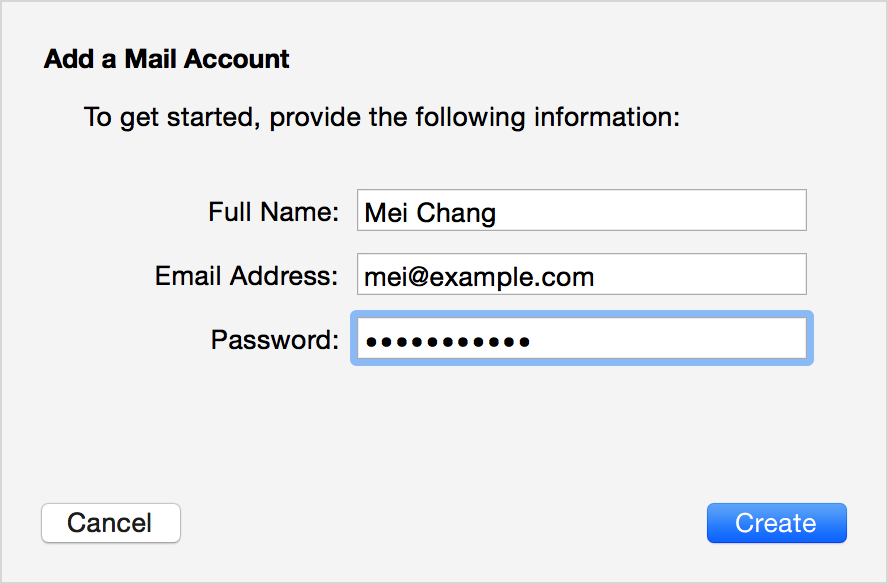
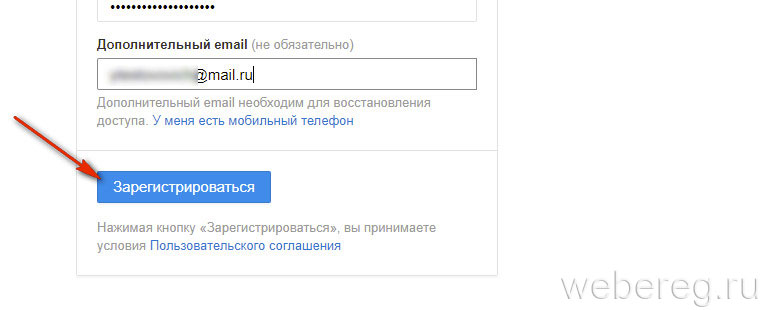 При восстановлении пароля вам нужно будет ответить на контрольный вопрос и воспользоваться запасным почтовым ящиком, указанным при регистрации.
При восстановлении пароля вам нужно будет ответить на контрольный вопрос и воспользоваться запасным почтовым ящиком, указанным при регистрации.
Добавить комментарий